
Inhoud
- Hoe de Nintendo Switch te gebruiken Ouderlijk toezicht: Voordat we beginnen
- Gebruik ouderlijk toezicht van Nintendo Switch
- Sonic Forces
Er zijn bepaalde functies die videogameconsoles moeten hebben, vooral als ze op de massa zijn gericht. Ouderlijk toezicht is een van die dingen. Moderne apparaten hebben zoveel te bieden dat je heel snel overweldigd kunt raken om je kind te beschermen. Nintendo blijft trouw aan de onorthodoxe roots van de Nintendo Switch met het Nintendo Switch Parental Controls-systeem.
Schakelknoppen voor Nintendo Switch zijn toegankelijk op zowel de console als een smartphone. Via elk apparaat kunt u beheren waartoe uw kind toegang heeft. Dit ontzorgt je om elke tik of spelselectie van je kind te moeten controleren. De software die Nintendo heeft opgezet, doet het harde werk. Zie het als een schildwacht die altijd uitkijkt naar de dingen die je niet doet, wat je kleintjes te zien krijgen.

Andere consoles hebben ouderlijk toezicht, maar de appgerichte benadering van het ouderlijk toezicht van Nintendo Switch betekent dat je het apparaat van je kind nooit meer uit handen hoeft te nemen. U kunt uw smartphone uittrekken en alles zien wat er te zien is, inclusief welke Nintendo Switch-spellen uw kind heeft gespeeld.
Lees: Nintendo Switch Accessories Guide: de add-ons die je nodig hebt
Hier leest u hoe u ouderlijk toezicht van Nintendo Switch kunt gebruiken om de games te controleren die uw kind speelt.
Hoe de Nintendo Switch te gebruiken Ouderlijk toezicht: Voordat we beginnen
Voordat je dit proces start, is het belangrijk om te begrijpen wat de ouderlijk toezichtknoppen van Nintendo Switch doen en wat ze niet doen. Let allereerst op dat het systeem niet toestaat dat u controleert op welke websites uw kind browst. Dat is echter geen overzicht. De Nintendo Switch heeft geen webbrowser. Dat is ondanks het feit dat het heel dicht bij een mediatablet staat. Er is ook geen app store, wat betekent dat uw kinderen geen toegang hebben tot YouTube, Twitter of Facebook. Volgens Reggie Fils-Amie, president van Nintendo of America, komt er een Nintendo Switch Netflix-app op de console, maar daarvoor is geen solide tijdschema.
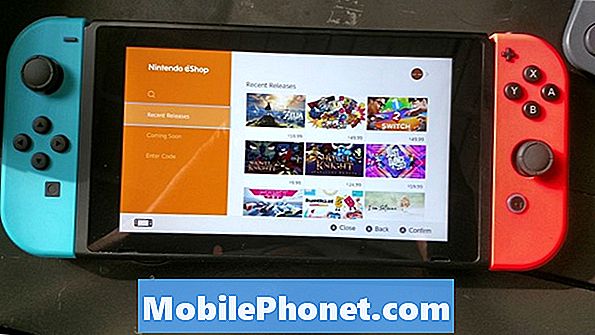
Maak je geen zorgen, er zijn genoeg dingen die je kunt doen. Via ouderlijk toezicht van Nintendo Switch kun je meldingen ontvangen over wat je kinderen spelen. Dat is geweldig om te controleren hoeveel schermtijd je kinderen leuk vinden. Je kunt een stap verder gaan en de hoeveelheid tijd die ze spelen ook volledig beperken. Als ze geen speeltijd meer hebben, laat het systeem ze niet doorgaan.
Houd de Nintendo Switch-console van je kind en je smartphone klaar. Beide moeten toegang hebben tot een draadloze internetverbinding. Je zou ook zelf een Nintendo-account moeten hebben gemaakt.
Gebruik ouderlijk toezicht van Nintendo Switch
Begin met het downloaden van de Nintendo Switch Parental Controls-app via iTunes of Google Play Store. Maak je geen zorgen, het is gratis.
Ga je gang en open de Nintendo Switch Parental Controls-app. Tik Aanmelden.
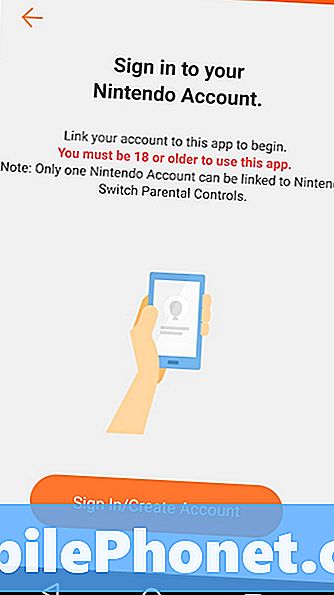
Nu moet je je aanmelden bij je Nintendo-account. Als u er nog geen heeft, kunt u er een maken. Het is gratis. Zonder een account kunt u de app niet gebruiken. In plaats daarvan moet u vertrouwen op de beperkte functies voor ouderlijk toezicht van de console.
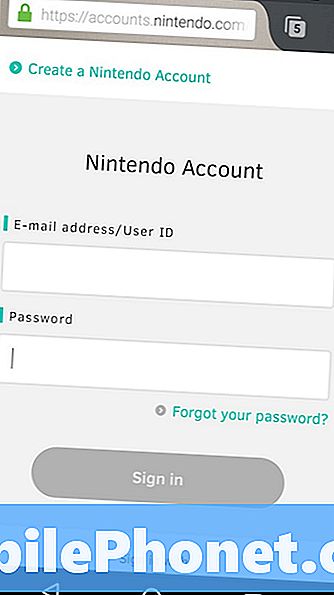
Koppel nu uw account aan de Nintendo Switch Parental Controls-app.
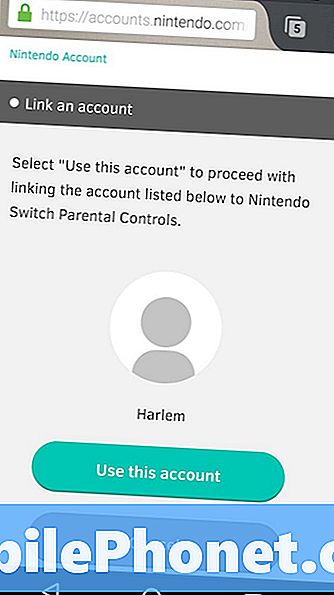
Tik volgende als je eenmaal je account hebt gekoppeld.
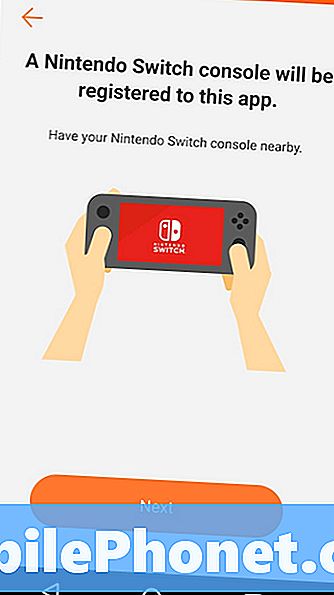
Nu zou u een pincode op uw scherm moeten hebben. Het is tijd om dingen klaar te zetten op de Nintendo Switch van uw kind.
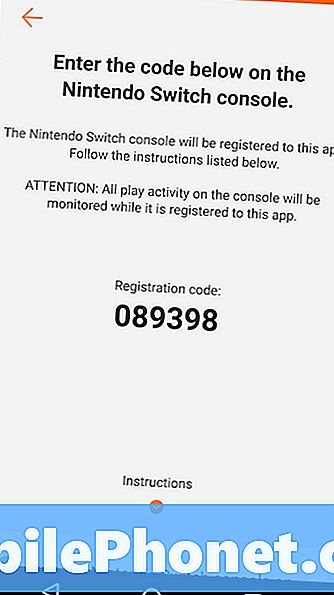
Ontgrendel de Nintendo Switch van je kind door drie keer op een willekeurige knop te tikken.

Tik of klik op het startscherm op de instellingen bel langs de onderkant van je scherm.
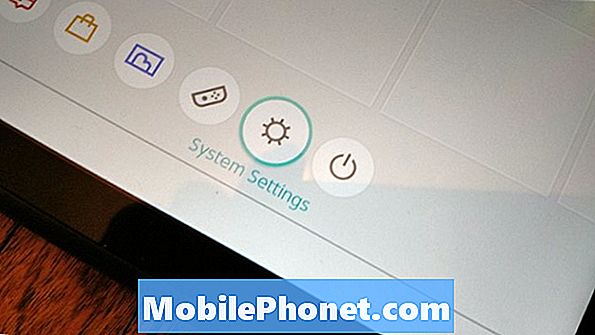
Druk nog nergens op. Gebruik de joystick op de joy-Con-regelaar aan de linkerkant om naar beneden te scrollen totdat je het ziet Ouderlijk toezicht, gebruik dan de A-knop om het te selecteren. Je kunt er ook met je vinger op tikken. Het is het vijfde item bovenaan de lijst.
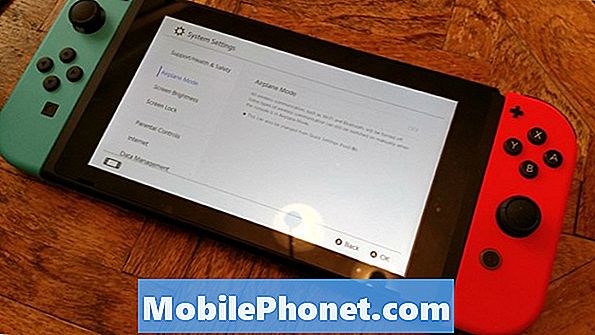
Druk op A.

Tik op Gebruik uw smart-apparaat.
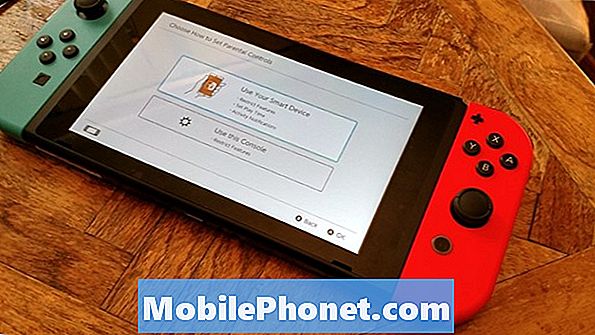
Tik Ja.
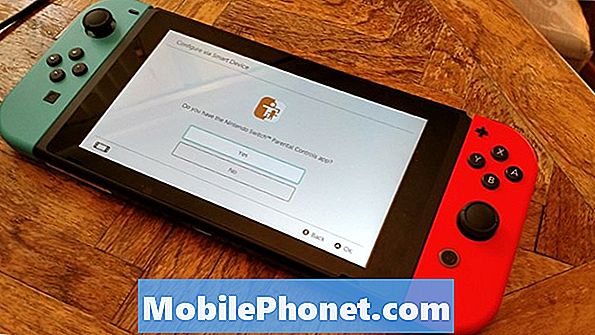
Plaats nu dezelfde pincode die de Nintendo Switch Parental Controls-app je heeft gegeven in de Nintendo Switch. Tik gewoon op Vul je registratie code in. Wacht tot de twee samen linken.

U zou een bevestiging van de link op uw smartphone moeten krijgen.
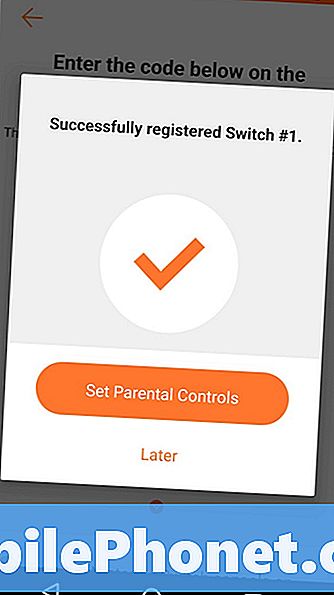
Het installatieproces leidt je door de rest van de ervaring. Eerst moet je de hoeveelheid tijd kiezen die je kind wil spelen. Tik als u klaar bent op volgende.
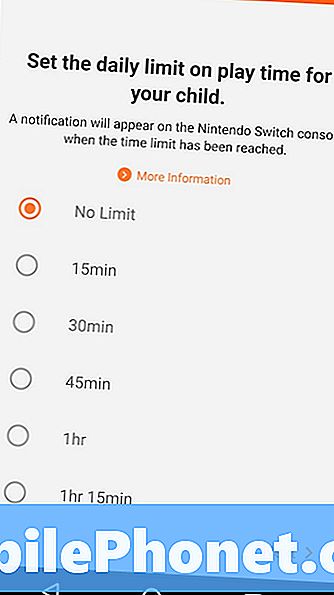
Vervolgens bepaalt u welke presets u wilt. Er zijn opties voor kinderen, tieners en opties om aangepaste instellingen te gebruiken. Maak uw selectie en tik op Compleet.
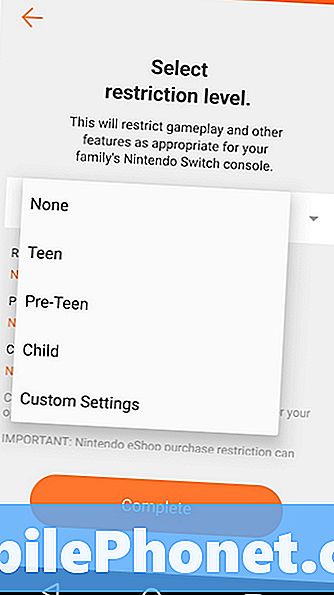
Tik Doorgaan met.
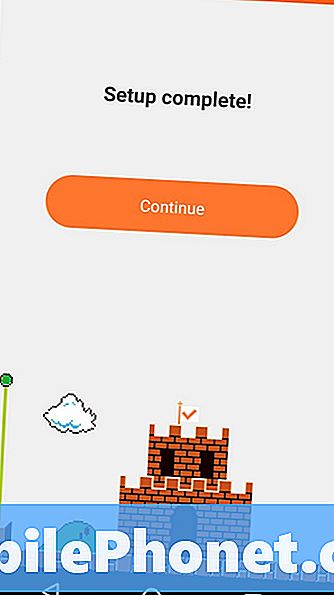
U kunt een code toevoegen om ook de ouderlijk toezicht tijdelijk op te heffen. Dit is handig voor uitstapjes en zomerdagen wanneer u de huisregels misschien een beetje wilt ontspannen.
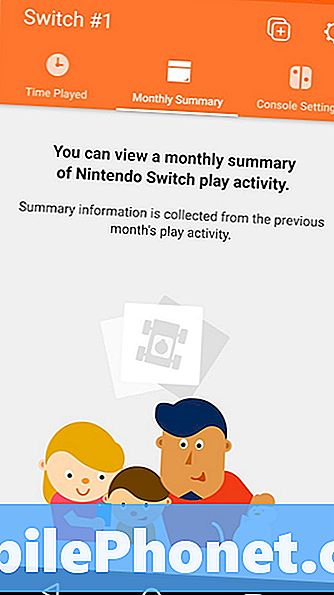
Je kunt op elk moment terugkeren naar deze app voor rapporten over de spelgewoonten van je kind. U kunt zelfs een bedtijdalarm instellen om hen te laten weten dat het tijd is om te gaan slapen en te stoppen met spelen The Legend of Zelda Breath of the Wild. Succes!
10 Beste Nintendo Switch Games 2017 van 2017











